विषयसूची:
- चरण 1: रास्पबेरीपी हार्ड डिस्क चमकती / आवश्यक सॉफ़्टवेयर स्थापित करें (उबंटू लिनक्स का उपयोग करके)
- चरण 2: आपूर्ति की आवश्यकता
- चरण 3: संलग्नक प्रिंट करें
- चरण 4: ट्रिप कंप्यूटर का निर्माण
- चरण 5: अंतिम विधानसभा
- चरण 6: अंतिम विधानसभा (जारी…)
- चरण 7: सॉफ़्टवेयर कॉन्फ़िगरेशन / स्थापना
- चरण 8: ड्राइविंग निगरानी उपकरण और डीबी लॉगिंग स्थापित करें
- चरण 9: स्टार्टअप क्रोंटैब स्क्रिप्ट - पाई और रूट
- चरण 10: मौसम और डैशबोर्ड से कनेक्ट करने के लिए कॉन्फ़िगर करें (वैकल्पिक)
- चरण 11: डैश पर माउंट / Humidistat माउंट और समाप्त

वीडियो: TripComputer - आपके वाहन के लिए GPS ट्रिप कंप्यूटर और मौसम मॉड्यूल: 11 कदम (चित्रों के साथ)

2024 लेखक: John Day | [email protected]. अंतिम बार संशोधित: 2024-01-30 09:22

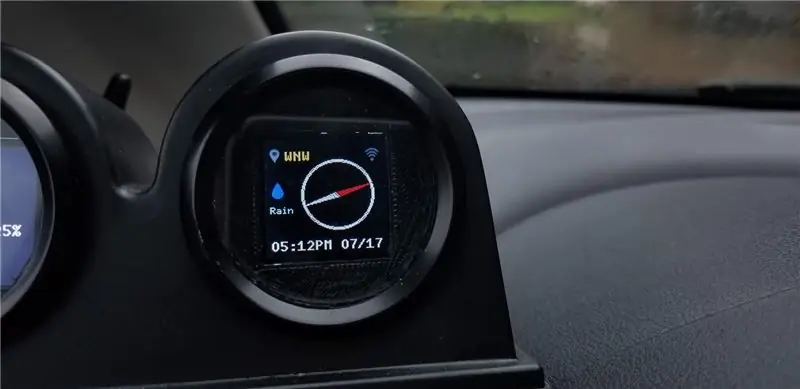

आपके डैश पर एक नेविगेशन कंप्यूटर रखने के लिए GPS ब्रेकआउट मॉड्यूल और 2 छोटे Digole डिस्प्ले का उपयोग करने वाला एक अच्छा रास्पबेरी पाई प्रोजेक्ट।
चरण 1: रास्पबेरीपी हार्ड डिस्क चमकती / आवश्यक सॉफ़्टवेयर स्थापित करें (उबंटू लिनक्स का उपयोग करके)
"रास्पियन जेसी लाइट संस्करण" डाउनलोड करें
डैशबोर्डपीआई के लिए अपनी नई हार्ड डिस्क बनाएं
USB अडैप्टर के माध्यम से अपने कंप्यूटर में माइक्रोएसडी डालें और dd कमांड का उपयोग करके डिस्क छवि बनाएं
df -h कमांड के माध्यम से अपने सम्मिलित माइक्रोएसडी कार्ड का पता लगाएँ, इसे अनमाउंट करें और डिस्क कॉपी dd कमांड के साथ डिस्क इमेज बनाएं
$ df -h /dev/sdb1 7.4G 32K 7.4G 1% /मीडिया/XXX/1234-5678
$ umount /dev/sdb1
सावधानी: सुनिश्चित करें कि कमांड पूरी तरह से सटीक है, आप इस कमांड से अन्य डिस्क को नुकसान पहुंचा सकते हैं
अगर = रास्पियन जेसी का स्थान पूर्ण संस्करण छवि फ़ाइल = आपके माइक्रोएसडी कार्ड का स्थान
$ sudo dd bs=4M if=/path/to/raspbian-jessie-lite.img of=/dev/sdb (नोट: इस मामले में, यह /dev/sdb, /dev/sdb1 पर एक मौजूदा कारखाना विभाजन था। माइक्रोएसडी)
अपना रास्पबेरीपी सेट करना
रास्पबेरीपी में अपना नया माइक्रोएसडी कार्ड डालें और एचडीएमआई पोर्ट से जुड़े मॉनिटर के साथ इसे चालू करें
लॉग इन करें
उपयोगकर्ता: पीआई पास: रास्पबेरी
सुरक्षा के लिए अपना खाता पासवर्ड बदलें (टर्मिनल से)
सुडो पासवार्ड पीआई
रास्पबेरीपी उन्नत विकल्प सक्षम करें (टर्मिनल से)
सुडो रास्पि-कॉन्फ़िगरेशन
चुनें: 1 फाइल सिस्टम का विस्तार करें
9 उन्नत विकल्प
A2 होस्टनाम इसे "ट्रिपकंप्यूटर" में बदल देता है
A4 SSH SSH सर्वर सक्षम करें
A7 I2C i2c इंटरफ़ेस सक्षम करें
अंग्रेज़ी/यूएस कीबोर्ड सक्षम करें
सुडो नैनो / आदि / डिफ़ॉल्ट / कीबोर्ड
निम्न पंक्ति बदलें: XKBLAYOUT="us"
कीबोर्ड लेआउट में बदलाव के लिए रीबूट पीआई / प्रभावी होने के लिए फाइल सिस्टम का आकार बदलना
$ सूडो शटडाउन -आर अब
अपने वाईफाई से ऑटो-कनेक्ट
सुडो नैनो /etc/wpa_supplicant/wpa_supplicant.conf
अपने रास्पबेरीपी को स्वचालित रूप से आपके होम वाईफाई से कनेक्ट करने के लिए निम्नलिखित पंक्तियों को जोड़ें (उदाहरण के लिए, यदि आपके वायरलेस नेटवर्क का नाम "लिंक्सिस" है, तो निम्नलिखित उदाहरण में)
नेटवर्क = { ssid = "linksys" psk = "वायरलेस पासवर्ड यहां" } वाईफाई नेटवर्क से कनेक्ट करने के लिए पीआई रीबूट करें
$ सूडो शटडाउन -आर अब
अब जब आपका PI अंततः स्थानीय नेटवर्क पर है, तो आप SSH के माध्यम से इसमें दूरस्थ रूप से लॉगिन कर सकते हैं। लेकिन पहले आपको वह आईपी पता प्राप्त करना होगा जो वर्तमान में उसके पास है।
$ ifconfig अपने PI के IP पते के लिए निम्न कमांड के आउटपुट में "inet addr: 192.168. XXX. XXX" देखें।
दूसरी मशीन पर जाएं और ssh. के माध्यम से अपने रास्पबेरीपी में लॉगिन करें
$ ssh [email protected]. XXX. XXX
आवश्यक पैकेज स्थापित करना प्रारंभ करें
$ sudo apt-get update && sudo apt-get upgrade
$ सुडो एपीटी-बिल्ड-आवश्यक गिट जीपीएसडी जीपीएसडी-क्लाइंट i2c-उपकरण स्थापित करें
$ sudo pip RPi. GPIO स्थापित करें
स्थानीय समय क्षेत्र सेटिंग अपडेट करें
$ sudo dpkg-reconfigure tzdata
इंटरफ़ेस का उपयोग करके अपना समय क्षेत्र चुनें
सरल निर्देशिका l कमांड सेट करें [वैकल्पिक]
vi ~/.bashrc
निम्न पंक्ति जोड़ें:
उपनाम एल = 'एलएस -एलएच'
स्रोत ~/.bashrc
VIM डिफ़ॉल्ट सिंटैक्स हाइलाइटिंग को ठीक करें [वैकल्पिक]
sudo vi /etc/vim/vimrc
निम्नलिखित पंक्ति को असम्बद्ध करें:
वाक्य रचना पर
चरण 2: आपूर्ति की आवश्यकता
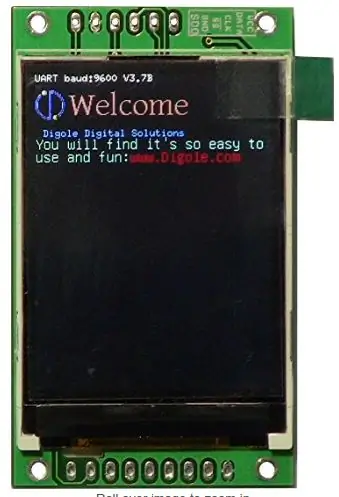


2 320x240 टीएफटी एलसीडी डिगोले डिस्प्ले (x2)
DHT11 ह्यूमिडिस्टैट
रास्पबेरीपी जीरो
एडफ्रूट जीपीएस ब्रेकआउट
52mm 2in गेज - ग्लास / और स्क्रीन सराउंड के लिए उपयोग किया जाता है
2 गेज माउंट कंटेनर
चरण 3: संलग्नक प्रिंट करें
इस प्रोजेक्ट के "3डीप्रिंट/" फ़ोल्डर में, गेज-फाइनल.एसटीएल फ़ाइल प्रिंट करें जो गेज माउंट कंटेनर के अंदर 2 स्क्रीन को माउंट करने के लिए आवश्यक डिगोले डिस्प्ले सराउंड का उत्पादन करेगी।
चरण 4: ट्रिप कंप्यूटर का निर्माण
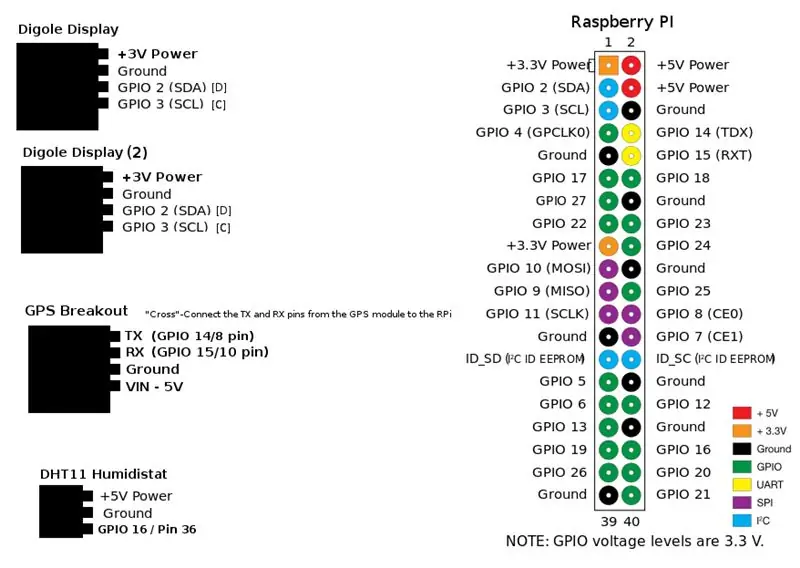
निम्नलिखित उपकरणों को पाई ज़ीरो पर पिन से कनेक्ट करें
डिगोले (प्रत्येक): 3v / GND / SDA / SCL
DHT11: 5v / GPIO 16 (36) / GND
जीपीएस यूएसबी मॉड्यूल को एचडब्ल्यू यूएआरटी कनेक्शन के माध्यम से रास्पबेरीपी से कनेक्ट करें जीपीएस मॉड्यूल के लिए एचडब्ल्यू यूएआरटी का उपयोग करने के लिए आपके पीआई पर यूएआरटी कनेक्शन मुक्त करने के लिए निम्नलिखित की आवश्यकता है।
"क्रॉस" - TX और RX पिन को GPS मॉड्यूल से RPi TX (GPIO 14/8 पिन) और RX (GPIO 15/10 पिन) से कनेक्ट करें - [TX डिवाइस पर RX पर जाता है और इसके विपरीत।] कनेक्ट करें वीआईएन पिन के लिए आरपीआई 5वी और उपलब्ध आरपीआई जीएनडी पिन के लिए जीपीएस मॉड्यूल जीएनडी पिन।
चरण 5: अंतिम विधानसभा


गेज केसिंग के अंदर घटकों को रखने के लिए नीचे के लिए लकड़ी का एक टुकड़ा काटें।
2 52 मिमी 2in गेज लें और सबसे ऊपर काट लें, हम केवल ग्लास का उपयोग कर रहे हैं और अपने स्वयं के डिस्प्ले, डिगोले डिस्प्ले को माउंट करने के लिए घेर रहे हैं। उन्हें गर्म गोंद के साथ जगह में गोंद दें।
चरण 6: अंतिम विधानसभा (जारी…)
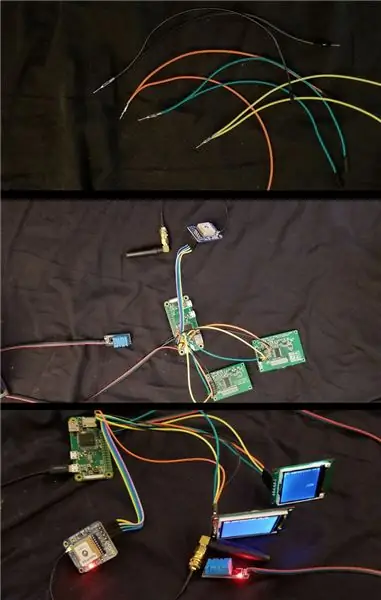
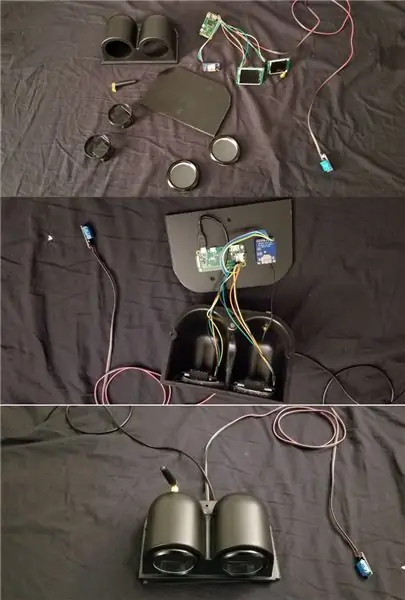
सब कुछ मजबूत और स्थायी बनाने के लिए सोल्डर का उपयोग करने वाले घटकों के साथ योजनाबद्ध उपरोक्त तार का उपयोग करना।
ड्यूल गेज केसिंग के अंदर घटकों को माउंट करें, चौकोर आकार के डिगोले डिस्प्ले को गोलाकार गेज विंडो में फिट करने के लिए 3 डी प्रिंटेड सराउंड का उपयोग करें।
चरण 7: सॉफ़्टवेयर कॉन्फ़िगरेशन / स्थापना
UART पर GPS मॉड्यूल का उपयोग करने के लिए अपने पाई को कॉन्फ़िगर करें
sudo vi /boot/cmdline.txt
परिवर्तन:
dwc_otg.lpm_enable=0 कंसोल = ttyAMA0, 115200 kgdboc = ttyAMA0, 115200 कंसोल = tty1 रूट =/dev/mmcblk0p2 rootfstype = ext4 एलिवेटर = समय सीमा रूटवेट
प्रति:
dwc_otg.lpm_enable=0 कंसोल=tty1 रूट=/dev/mmcblk0p2 rootfstype=ext4 लिफ्ट=समय सीमा रूटवेट
(उदाहरण के लिए, कंसोल को हटा दें = ttyAMA0, 115200 और यदि वहाँ है, तो kgdboc = ttyAMA0, 115200)
ध्यान दें कि आप कंसोल = सीरियल0, 115200 या कंसोल = ट्टीएस0, 115200 देख सकते हैं और यदि मौजूद हो तो लाइन के उन हिस्सों को हटा देना चाहिए।
निम्नलिखित कमांड चलाएँ:
sudo systemctl stop [email protected]
sudo systemctl [email protected] अक्षम करें
जीपीएस मॉड्यूल स्थापित करें परीक्षण के लिए अपने यूएसबी डिवाइस को जीपीएसडी से कनेक्ट करने के लिए मजबूर करें
सुडो जीपीएसडी /देव/टीटीएस0 -एफ /var/run/gpsd.sock
sudo systemctl stop gpsd.socket
सुडो किलॉल जीपीएसडी
सुडो डीपीकेजी-फिर से कॉन्फ़िगर करें जीपीएसडी
sudo vi /etc/default/gpsd
# जीपीएसडी के लिए डिफ़ॉल्ट सेटिंग्स। START_DAEMON="true" GPSD_OPTIONS="-n" DEVICES="/dev/ttyS0" USBAUTO="false" GPSD_SOCKET="/var/run/gpsd.sock"
सुनिश्चित करें कि आदेश काम कर रहा है
सीजीपीएस -एस
DHT11 सीडी स्थापित करें ~
गिट क्लोन
सीडी एडफ्रूट_पायथन_डीएचटी/
sudo python setup.py install
सूडो अजगर ez_setup.py
सीडी उदाहरण/
vi simpletest.py
निम्न पंक्ति बदलें:
सेंसर = Adafruit_DHT. DHT11
लाइन आउट कमेंट करें
पिन = 'P8_11'
लाइन को अनकम्मेंट करें और पिन नंबर को बदलकर 16. करें
पिन = 16
परीक्षण चलाएं
अजगर simpletest.py
आपको कमांड लाइन पर प्रदर्शित तापमान और आर्द्रता की मीट्रिक रीडिंग देखनी चाहिए।
स्क्रिप्ट को सेटअप और रन करें cd ~
गिट क्लोन
चरण 8: ड्राइविंग निगरानी उपकरण और डीबी लॉगिंग स्थापित करें
sudo apt-get install ifstat memcached python-memcache postgresql postgresql-contrib python-psycopg2
sudo vi /etc/postgresql/9.4/main/pg_hba.conf
फ़ाइल के अंत में निम्न पंक्ति जोड़ें:
स्थानीय सभी पीआई पासवर्ड
सुडो-आई-यू पोस्टग्रेज
पीएसक्यूएल
भूमिका पीआई पासवर्ड बनाएं 'यहां पासवर्ड';
भूमिका पीआई लॉगिन बदलें;
पीआई सुपरयुसर की भूमिका बदलें;
du
(आपको अपने PI उपयोगकर्ता को दी गई अनुमतियों के साथ देखना चाहिए)
डेटाबेस ड्राइविंग_स्टैटिस्टिक्स बनाएं;
क्यू
बाहर जाएं
psql -d ड्राइविंग_सांख्यिकी
निम्नलिखित क्वेरी चलाएँ:
टेबल ड्राइविंग_स्टैट्स बनाएं (आईडी सीरियल, टाइम ज़ोन के बिना टाइम टाइमस्टैम्प न्यूल, न्यू_ट्रिप_स्टार्ट टाइमस्टैम्प बिना टाइम ज़ोन न्यूल, जीपीएस_लैटिट्यूड डबल प्रिसिजन, जीपीएस_लॉन्गिट्यूड डबल प्रिसिजन, जीपीएस_एल्टीट्यूड रियल, जीपीएस_स्पीड रियल, जीपीएस_क्लाइम्ब रियल, जीपीएस_ट्रैक रियल, लोकेल_एड्रेस टेक्स्ट, लोकेल_एरिया टेक्स्ट, लोकेल_सिटी टेक्स्ट, लोकेल_काउंटी टेक्स्ट, लोकेल_कंट्री टेक्स्ट, लोकेल_ज़िपकोड टेक्स्ट, इनसाइड_टेम्प रियल, इनसाइड_हमिडी रियल, वेदर_टाइम टाइमस्टैम्प, वेदर_समरी टेक्स्ट, वेदर_आइकॉन टेक्स्ट, वेदर_एपरेंट टेम्परेचर रियल, वेदर_ह्यूमिडिटी रियल, वेदर_प्रेसिपइंटेंसिटी रियल, वेदर_प्रेसिप प्रोबेबिलिटी रियल, वेदर_विंडस्पीड रियल);
ड्राइविंग_स्टैट्स (समय) पर अद्वितीय इंडेक्स टाइम_आईडीएक्स बनाएं;
GPSD को रिबूट sudo su. पर UART कनेक्शन के साथ काम करने के लिए आवश्यक हैक
क्रोंटैब -ई
@reboot/bin/sleep 5; किलॉल जीपीएसडी
@reboot/bin/sleep 10; /usr/sbin/gpsd /dev/ttyS0 -F /var/run/gpsd.sock
डेटा को सेव करने के लिए लॉग फोल्डर बनाएं mkdir /home/pi/TripComputer/computer/logs
चरण 9: स्टार्टअप क्रोंटैब स्क्रिप्ट - पाई और रूट
बूट पर चलने के लिए स्क्रिप्ट सेट करें
क्रोंटैब -ई
निम्नलिखित पंक्तियाँ जोड़ें
@reboot/bin/sleep 15; nohup python /home/pi/TripComputer/computer/mtk3339.py > /home/pi/TripComputer/computer/mtk3339.log 2>&1
@reboot/bin/sleep 18; नोहप पायथन /होम/पीआई/ट्रिपकंप्यूटर/कंप्यूटर/ड्राइविंग.py > /होम/पीआई/ट्रिपकंप्यूटर/कंप्यूटर/ड्राइविंग.लॉग 2>&1
@reboot/bin/sleep 19; nohup python /home/pi/TripComputer/computer/address.py > /home/pi/TripComputer/computer/address.log 2>&1
@reboot/bin/स्लीप 30; nohup python /home/pi/TripComputer/computer/gauges.py > /home/pi/TripComputer/computer/gauges.log 2>&1
@reboot/bin/स्लीप 21; nohup python /home/pi/TripComputer/computer/locale.py > /home/pi/TripComputer/computer/locale.log 2>&1
@reboot/bin/sleep 22; nohup python /home/pi/TripComputer/computer/notification.py > /home/pi/TripComputer/computer/notification.log 2>&1
@reboot/bin/स्लीप 24; nohup python /home/pi/TripComputer/computer/temperature.py > /home/pi/TripComputer/computer/temperature.log 2>&1
@reboot/bin/स्लीप 25; nohup python /home/pi/TripComputer/computer/upload.py > /home/pi/TripComputer/computer/upload.log 2>&1
@reboot/bin/स्लीप 26; nohup python /home/pi/TripComputer/computer/weather.py > /home/pi/TripComputer/computer/weather.log 2>&1
@reboot/bin/स्लीप 30; nohup python /home/pi/TripComputer/computer/stats.py > /home/pi/TripComputer/computer/stats.log 2>&1
GPS मॉड्यूल सही तरीके से कनेक्ट होता है यह सुनिश्चित करने के लिए रूट उपयोगकर्ता crontab सेट करें
सुडो सु
क्रोंटैब -ई
निम्नलिखित पंक्तियाँ जोड़ें
@reboot/bin/sleep 5; systemctl स्टॉप gpsd.socket
@reboot/bin/sleep 8; किलॉल जीपीएसडी
@reboot/bin/sleep 12; /usr/sbin/gpsd /dev/ttyS0 -F /var/run/gpsd.sock
चरण 10: मौसम और डैशबोर्ड से कनेक्ट करने के लिए कॉन्फ़िगर करें (वैकल्पिक)
अंत में ट्रिप कंप्यूटर चलाने के लिए आवश्यक स्थानीय सेटिंग्स बनाएं
फ़ाइल खोजें /कंप्यूटर/शामिल/सेटिंग्स.शैडो.py
सेटिंग फ़ाइल का अपना संस्करण बनाएं जिसका नाम केवल settings.py. है
स्थानीय मौसम की जानकारी के लिए पूर्वानुमान.io एपीआई कुंजी मौसमAPIURL = 'https://api.forecast.io/forecast/'
WeatherAPIKey = 'यहां एपीआई कुंजी'
यदि आपके पास डिवाइस हब प्रोजेक्ट चल रहा है (https://github.com/khinds10/DeviceHub) devicesServer = 'https://my.server.com'
यदि आपके पास डैशबोर्ड फोन प्रोजेक्ट चल रहा है (https://github.com/khinds10/RetroDashboard) डैशबोर्ड सर्वर = 'https://my.server.com'
चरण 11: डैश पर माउंट / Humidistat माउंट और समाप्त


डैश पर माउंट
सीधे सूर्य से दूर माउंट ह्यूमिडिस्टैट
अपनी आरपीआई रीबूट करें और आपको जाने के लिए तैयार रहना चाहिए!
सिफारिश की:
Arduino के साथ 2.4Ghz NRF24L01 मॉड्यूल का उपयोग कर वायरलेस रिमोट - क्वाडकॉप्टर के लिए Nrf24l01 4 चैनल / 6 चैनल ट्रांसमीटर रिसीवर - आरसी हेलीकाप्टर - Arduino का उपयोग करते हुए Rc प्लेन: 5 कदम (चित्रों के साथ)

Arduino के साथ 2.4Ghz NRF24L01 मॉड्यूल का उपयोग कर वायरलेस रिमोट | क्वाडकॉप्टर के लिए Nrf24l01 4 चैनल / 6 चैनल ट्रांसमीटर रिसीवर | आरसी हेलीकाप्टर | Arduino का उपयोग करते हुए Rc प्लेन: Rc कार चलाने के लिए | क्वाडकॉप्टर | ड्रोन | आरसी विमान | RC नाव, हमें हमेशा एक रिसीवर और ट्रांसमीटर की आवश्यकता होती है, मान लीजिए कि RC QUADCOPTER के लिए हमें एक 6 चैनल ट्रांसमीटर और रिसीवर की आवश्यकता है और उस प्रकार का TX और RX बहुत महंगा है, इसलिए हम अपने
मोबाइल फोन के साथ माइक्रो: बिट संचार को साकार करने के लिए एचसी-05 ब्लूटूथ मॉड्यूल का उपयोग करें: 9 कदम (चित्रों के साथ)

मोबाइल फोन के साथ माइक्रो: बिट संचार को साकार करने के लिए एचसी-05 ब्लूटूथ मॉड्यूल का उपयोग करें: अध्याय में माइक्रो को समझने के लिए एचसी-06 ब्लूटूथ मॉड्यूल का उपयोग करें: मोबाइल फोन के साथ बिट संचार, हमने माइक्रो के बीच संचार का एहसास करने के लिए एचसी-06 का उपयोग करने के तरीके के बारे में बात की है: बिट और मोबाइल फोन। HC-06 को छोड़कर, एक और सामान्य ब्लूटूथ मॉड्यूल है
मोबाइल फोन के साथ माइक्रो: बिट संचार को साकार करने के लिए HC-06 ब्लूटूथ मॉड्यूल का उपयोग करें: 8 कदम (चित्रों के साथ)

मोबाइल फोन के साथ माइक्रो: बिट संचार को साकार करने के लिए एचसी-06 ब्लूटूथ मॉड्यूल का उपयोग करें: मेरे आस-पास बहुत सारे दोस्त जो माइक्रो: बिट खेलते हैं, मुझे बताते हैं कि माइक्रो: बिट का ब्लूटूथ कनेक्शन स्थिर नहीं है। डिस्कनेक्ट करना आसान है। यदि हम माइक्रोपाइथन का उपयोग करते हैं, तो ब्लूटूथ का उपयोग भी नहीं किया जा सकता है। इससे पहले कि माइक्रो: बिट ऑफिस द्वारा इस समस्या का समाधान किया जाए
कंप्यूटर जॉयस्टिक के रूप में PSP का उपयोग करना और फिर PSP के साथ अपने कंप्यूटर को नियंत्रित करना: 5 चरण (चित्रों के साथ)

कंप्यूटर जॉयस्टिक के रूप में पीएसपी का उपयोग करना और फिर पीएसपी के साथ अपने कंप्यूटर को नियंत्रित करना: आप पीएसपी होमब्रू के साथ कई अच्छी चीजें कर सकते हैं, और इस निर्देशयोग्य में मैं आपको सिखाने जा रहा हूं कि गेम खेलने के लिए जॉयस्टिक के रूप में अपने पीएसपी का उपयोग कैसे करें, लेकिन यह भी है एक प्रोग्राम जो आपको अपने जॉयस्टिक को अपने माउस के रूप में उपयोग करने की अनुमति देता है। यहाँ मेटर हैं
रोड ट्रिप पर जाएं: 16 कदम (चित्रों के साथ)

एक रोड ट्रिप पर जाएं: तो वहां मैं कैद था, जब अचानक, अंधेरे के माध्यम से चमकती रोशनी की तरह, स्क्विड लैब्स में इंटर्न को एक प्रस्ताव पत्र ने मेरी बेड़ियों को तोड़ दिया, और मैं मुक्त हो गया। केवल एक चेतावनी थी: मुझे अल्मेडा, सी को धूप देने के लिए देश भर में अपना रास्ता बनाना था
